Kui teie meeskond kasutab leviloendeid, failide ühiskasutust ja koostööotstarbelise märkmete võtmist, siis on Microsoft 365 GroupsOutlook. Microsoft 365 Groups on võimas ja produktiivne platvorm, mis koondab Outlook vestlused ja kalendri, failid rakendusest SharePoint, ülesanded rakendusest Planner ja ühiskasutuses oleva OneNote'i märkmiku üheks teie meeskonna koostööruumiks.
Kui jälgite rühma, saadetakse kõik meilisõnumid ja koosolekukutsed otse teie sisendkausta. Kuid need on talletatud ka teie rühmakaustas. Seega ärge muretsege selle pärast, et kustutate kogemata midagi või loote reegli meilisõnumite teisaldamiseks sisendkaustast erakausta. Pärast lugemist kustutage see sisendkaustast ja saate teada, et teie otsitava rühma kaustas on endiselt turvaline koopia. Tegelikult talletatakse kõik rühma algusest peale saadetud sõnumid rühmakaustas. Isegi kui te ei olnud alguses liige, näete pärast liitumist kogu ajalugu.
Näpunäide.: Kui te pole veel Microsoft 365 Groups veel alustanud, võiksite esmalt lugeda Microsoft 365 rühmadega Outlook.
Näpunäited, et Microsoft 365 GroupsOutlook
-
Kasutage rühmasid nagu leviloendeid. Uued meilisõnumid ja koosolekukutsed saadetakse teie postkasti sisendkausta ja kõik teated, mille rühma aadressile saadate, edastatakse kõigile rühma liikmetele, just nagu leviloendite puhul. Kõik OutlookOutlooki veebirakendus töötavad. Suhtluse alustamiseks tippige lihtsalt rühma meiliaadress meilisõnumi adressaadireale.
Märkus.: Rühma loomisel märkige ruutSaada kõik rühmavestlused, et kõik liikmed saavad rühma meilisõnumite koopiad oma sisendkausta.
-
Kiireks juurdepääsuks märkige oma rühm „Lemmikuks“. Jaotises Outlook kuvatakse teie enda ja/või liikmesrühmad navigeerimispaani allservas. Paremklõpsake soovitud rühma ja valige Lisa lemmikute hulka, et liigutada valitud rühm mugavamaks juurdepääsuks navigeerimispaani ülaosasse.
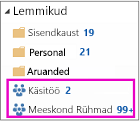
Lemmikutesse lisamine annab teile juurdepääsu sisule ka võrguühenduseta.
-
Sõnumeid pole vaja teisaldada erakausta Kui jälgite rühma, saadetakse kõik meilisõnumid ja koosolekukutsed otse teie sisendkausta. Kuid need on talletatud ka teie rühmakaustas. Seega ärge muretsege selle pärast, et kustutate kogemata midagi või loote reegli meilisõnumite teisaldamiseks sisendkaustast erakausta. Pärast lugemist kustutage see sisendkaustast ja saate teada, et teie otsitava rühma kaustas on endiselt turvaline koopia. Tegelikult talletatakse kõik rühma algusest peale saadetud sõnumid rühmakaustas. Nii et isegi kui te ei olnud alguses liige, näete pärast liitumist kogu ajalugu.
Kui te ei soovi, et meilisõnum teie sisendkausta tuleks, lõpetage rühmast jälitamine (kuid jääge liituma). Rühmaga seotud sõnumeid saadetakse endiselt teie rühmakausta, kuid mitte enam teie postkasti.
-
Saate hõlpsalt korraldada rühma koosolekuid. Alati, kui valite navigeerimispaanil ühe oma rühmadest, kuvatakse ekraani ülaosas eraldi rühmade lint. Avage kalender, et näha kõiki valitud kuus toimuvaid rühma koosolekuid. Rühma kalendri avamiseks tehke järgmist.
-
Outlook valige Avaleht > Kalender.

Uue koosoleku kavandamiseks lugege lõiku: Koosoleku plaanimine rühmakalendris.
-
Valige Outlooki veebirakenduses Kalender.

Uue koosoleku kavandamiseks lugege lõiku: Koosoleku plaanimine rühmakalendris.
-
-
Saate faile hõlpsalt jagada kõigi rühma liikmetega Saate lihtsasti ühiskasutuses faile üles laadida või teegis olevaid faile meilisõnumite külge manustada. Kuna vajalikud õigused on kõigile rühma liikmetele juba määratud ja rakendatud, ei pea te ühisfailide õigusi haldama. Rühma failide veebiruumi avamiseks rühma lindil tehke järgmist.
-
Outlook valige Avaleht > Failid. Vaadake teemat Rühmas failide ühiselt kasutamine.
-
Outlooki veebirakenduses valige Failid. Vaadake teemat Rühmas failide ühiselt kasutamine.
-
-
Kiire juurdepääs meeskonnamärkmikule. Selle abil saate teha märkmeid meeskonna kohtumiste, arutelude, plaanide ja tegevuste kohta. Rühma märkmiku avamiseks rühma lindil tehke järgmist:
-
Outlook valige Avaleht > Märkmik.
-
Outlooki veebirakendusis valige Märkmik.
-
-
Leidke see, mida otsite. Soovite leida kõigi kindlal teemal peetud koosolekute andmeid? Soovite leida eelmisel nädalal pruunis mapis olnud märkmeid? Rühma vestlused, kalender, failid ja märkmik on kättesaadavad ja õigused määratakse automaatselt nii, et kõik rühma liikmed saavad soovitud andmeid otsida.
-
<c0>Muutke suhtlus tihedamaks, kasutades postituste meeldivaks märkimist ja @-mainimisi</c0>. Kas teile meeldib mõne rühma liikme idee? Öelge seda. See on kiire ja lihtne (ja saate unustada vana "+ 1"-süsteemi). Kas soovite püüda kellegi tähelepanu? Kui kasutate meilisõnumis @-mainimist, saadetakse meilisõnum vastava grupiliikme postkasti ja ta saab sellele vastata.










